Rumah >masalah biasa >Bagaimana untuk memasang semula sistem win7 ke dalam pemacu kilat USB
Bagaimana untuk memasang semula sistem win7 ke dalam pemacu kilat USB
- PHPzke hadapan
- 2023-07-23 17:13:092713semak imbas
Terdapat banyak cara untuk memasang semula sistem, seperti pemasangan semula cakera, pemasangan semula satu klik mesin, dan pemasangan semula cakera U Kaedah yang paling biasa digunakan sekarang ialah pemasangan semula cakera U sistem, kerana pemasangan semula cakera U sistem adalah mudah dan pantas. Ia mudah digunakan pada bila-bila masa, jadi bagaimana anda memasang sistem win7 ke dalam pemacu kilat USB untuk pemasangan semula pemacu kilat USB Di bawah, editor akan menjawab soalan anda?
Kerja penyediaan: Muat turun alat pemasangan semula mesin poket dan sediakan cakera USB kosong lebih daripada 8g
Langkah khusus:
1 Mula-mula muat turun dan pasang alat pemasangan semula mesin poket pada komputer yang tersedia dan Bukanya , masukkan pemacu kilat USB kosong lebih daripada 8g, dan pilih mod pemacu kilat USB.
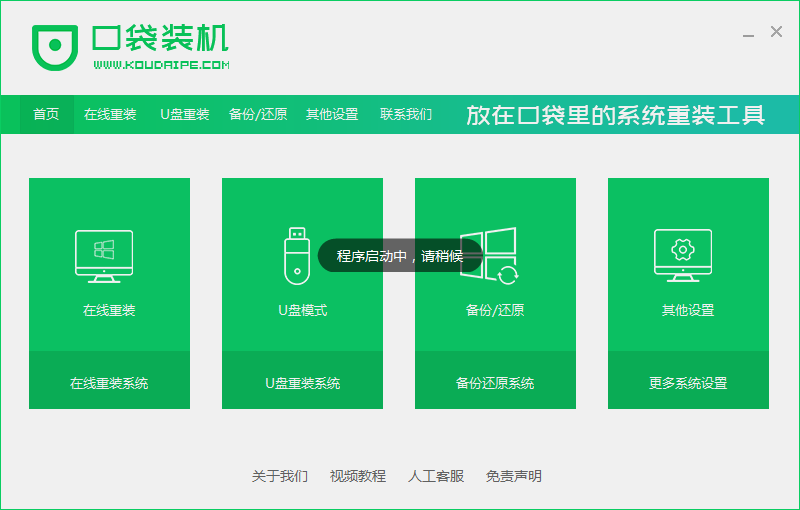
2 Kemudian pilih peranti dan klik untuk memulakan pengeluaran.
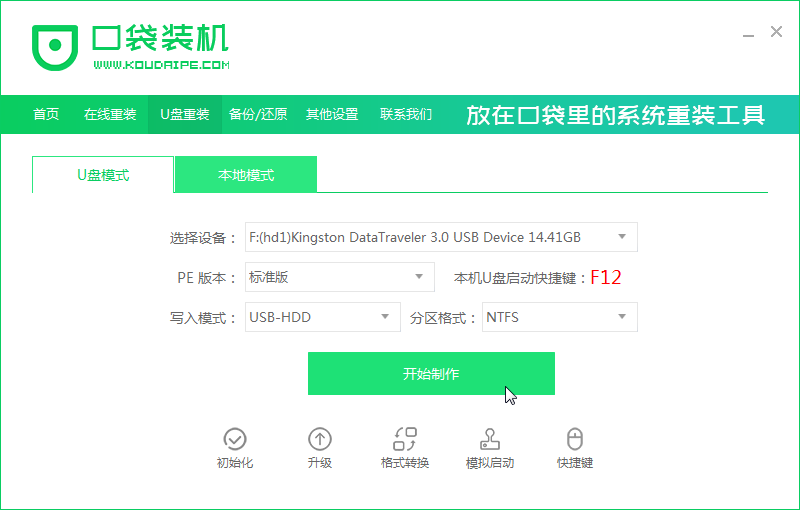
2. Pilih sistem pengendalian komputer yang perlu dipasang dan klik untuk memulakan pengeluaran.
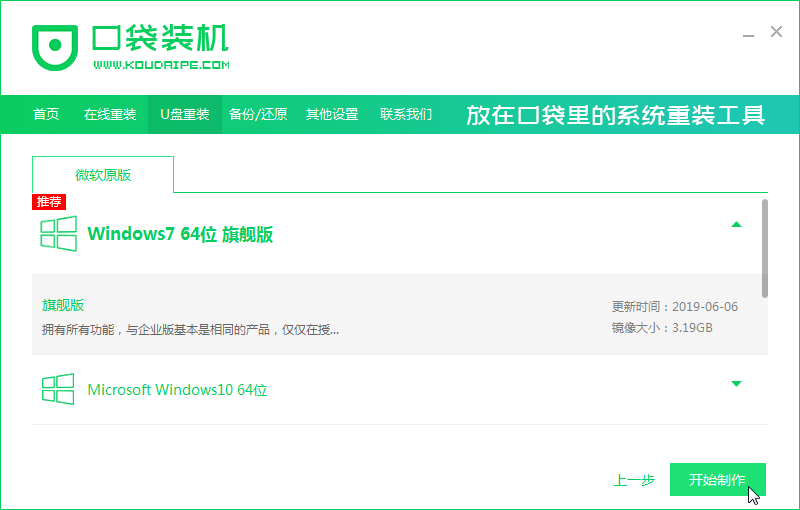
3 Format cakera U (sandarkan fail terlebih dahulu), klik OK
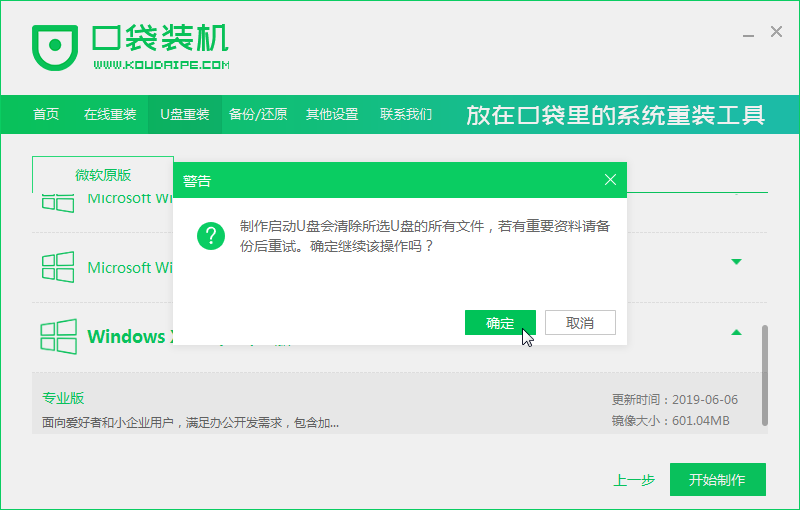
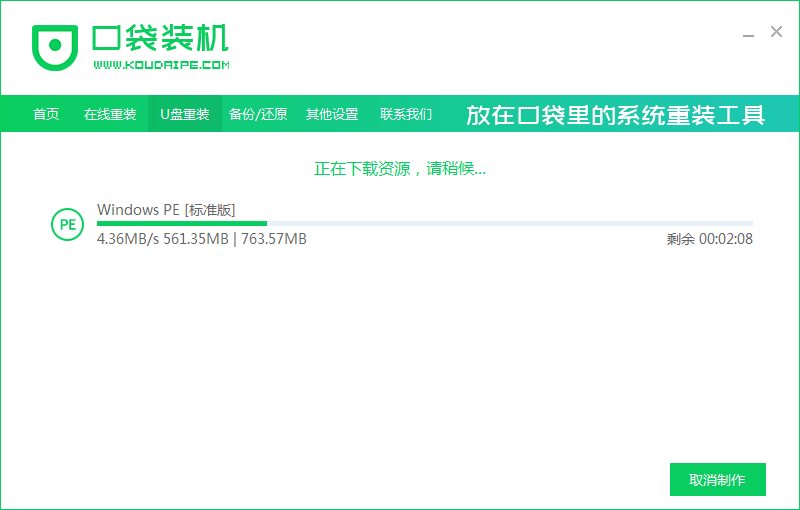
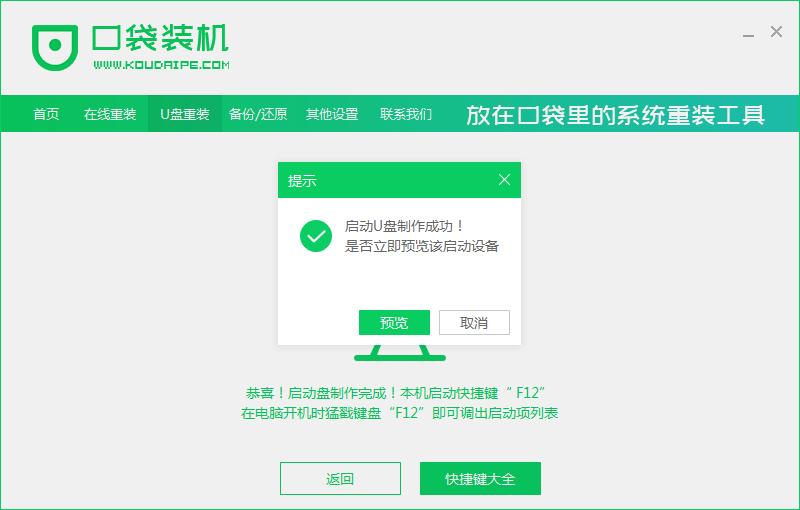
Atas ialah kandungan terperinci Bagaimana untuk memasang semula sistem win7 ke dalam pemacu kilat USB. Untuk maklumat lanjut, sila ikut artikel berkaitan lain di laman web China PHP!

